发布时间:2023-01-04 10: 10: 08
品牌型号:联想
系统:Windows 10
软件版本:Beyond Compare 4.4.2
我们在工作中通常要对文件进行比较处理,如果一点点的工作量人工还可以做,但是量很多的话,势必会费时费力可能会出现纰漏和错误,因此我们需要借助一些文件对比工具来自动完成这些工作。比如Beyond Compare就是一款不错的对比软件,但很多小伙伴对Beyond Compare不是很了解。那么今天小编为大家讲解Beyond Compare是什么软件,beyond Compare4怎么用。
一、Beyond Compare是什么软件
Beyond Compare 是一款专业的文本文件对比软件,使用它可以对比出两个文件夹或者文件的不同之处。并把相差的每一个字节用颜色标记出来,查看方便。同时也支持其他的对比规则。
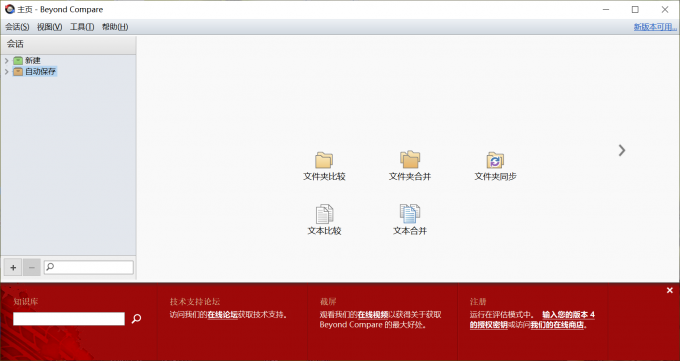
Beyond Compare只需简单的操作就可快速找出差异,合并变化,同步文件,生成报告。比如在比较文件或文件夹时可以高效对比整个驱动器和文件夹,检查大小和修改时间或者逐字节完整验证每个文件。Beyond Compare文件夹同步界面可以自动协调数据差异;有效地更新电脑,备份计算机。Beyond Compare还可以随时随地访问数据,非常灵活,可以本地或者远程连接虚拟文件系统,并以直观的方式连接到数据。
Beyond Compare软件拥有以下多方面功能:
1、文本比较
这是两个源代码文件的比较。具体差异用红色文字标注,整行以浅红色背景表示存在差异。装订线按钮和热键可让您快速将代码段从一侧复制到另一侧。
2、三向文本合并
这是顶部的三个文件和底部的合并、可编辑输出的比较。中心文件是后面两个版本的共同祖先。左右变化会自动包含在输出中。
3、表比较
可以在表比较会话中逐个单元地比较分隔的数据文件。数据可以按关键字段排序和对齐,不重要的列可以忽略。
4、图片比较
图片比较视图并排显示图像,并突出显示它们的差异。可以比较各种类型的图像文件。
5、文件夹比较
以熟悉的Explorer风格并排比较文件夹。差异以颜色突出显示。
6、三向文件夹合并
三向合并现在扩展到文件夹。将独立更改与共同祖先进行比较,以快速将用户的更改与其他人的更改合并。它将用户自定义的设置合并到新版本中变得轻而易举。
7、十六进制比较
十六进制比较视图在典型的十六进制转储布局中逐字节显示差异。
8、注册表比较
注册表比较视图比较本地和远程实时注册表以及注册表导出。
9、MP3比较
MP3比较视图比较mp3文件,显示标签的差异
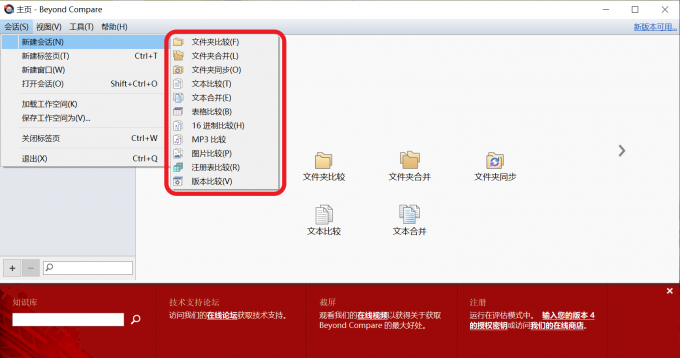
二、beyond Compare4怎么用
我们在现实生活中经常出现这种问题:就是下载文件的时候我们可能会出现同名字文件夹而且里面的内容有很多相同的文件,然后再删除的时候我们经常会不知道该删除那个文件好,这个时候我们就需要用到Beyond Compar4对比软件,它能指出两个文件夹的不同之处,然后以颜色进行区别对待,可以让用户能更直观的了解两者之间的差异,方便用户选择该删除那个文件夹。那么beyond Compare4怎么用呢?
beyond Compare4文件对比的操作流程如下:
1、下载并安装Beyond Compare 4,安装桌面快捷方式
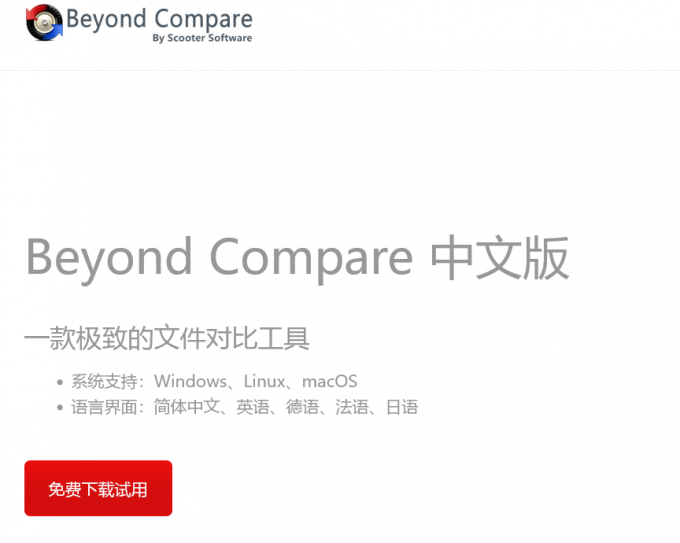
2、点击Beyond Compare 4,打开软件,可以看到界面很简洁,使用很方便
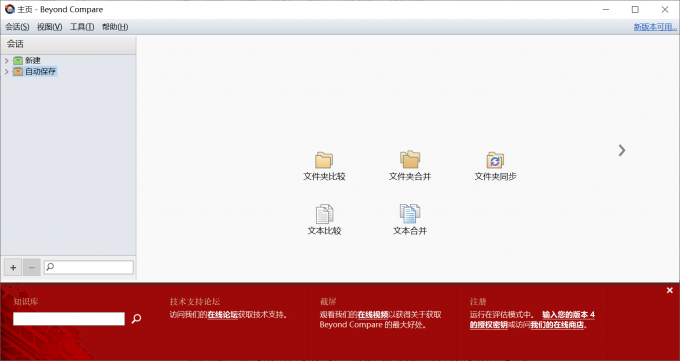
3、单纯的文件比较,我们可以点击左边的菜单,选择文件比较选项
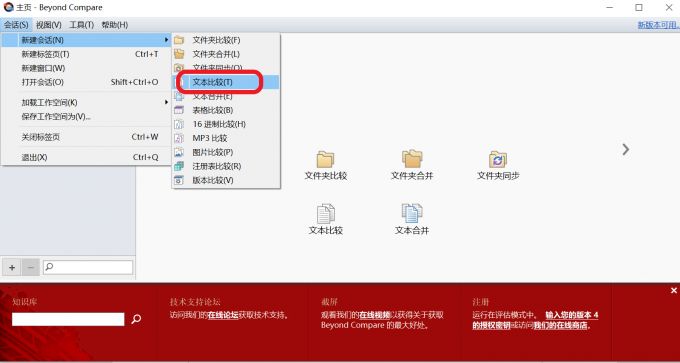
也可以在中间一大块空白地方,选择文本比较。
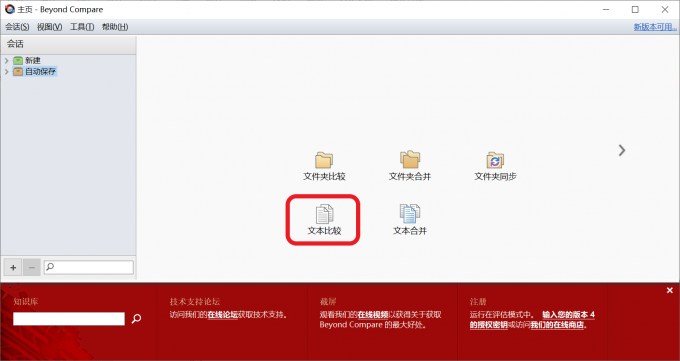
4、点击之后,进入文件比较页面,在左右两个地址栏中输入你要比较的两个文件,也可以通过文件选择器选择文件。
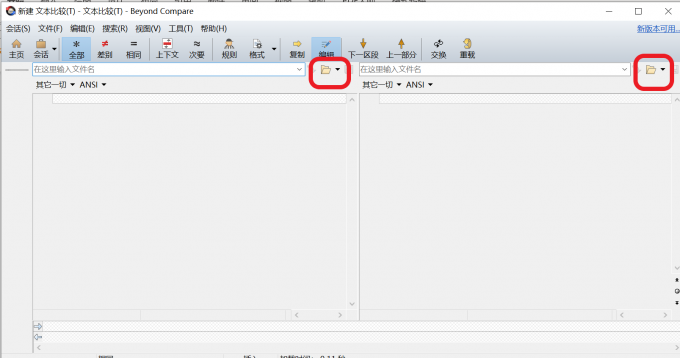
5、打开文件之后,相同的地方,两边都会显示灰色,不同的内容会用以红色的标记标出。
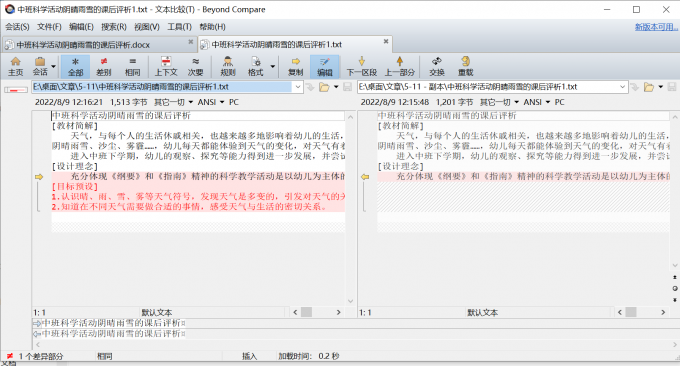
6、文件夹的比较跟文件的比较类似,首先选择文件夹比较,将文件夹地址输入地址栏,点击确定。可以看到文件夹中的文件的不同会被标记,如果想看某个文件的具体内容有哪些不同,选中那个文件,双击即可

以上就是Beyond Compare4的操作流程,用起来很简单,但是功能却很强大。
总结:本文“Beyond Compare是什么软件,beyond Compare4怎么用”给大家介绍Beyond Compare是什么样的软件及软件特点,还有Beyond Compare4的使用方法。供有需要的小伙伴作参考。
署名:梦翔蓝天
展开阅读全文
︾